技嘉H61 BIOS升级教程_技嘉H61M升级BIOS
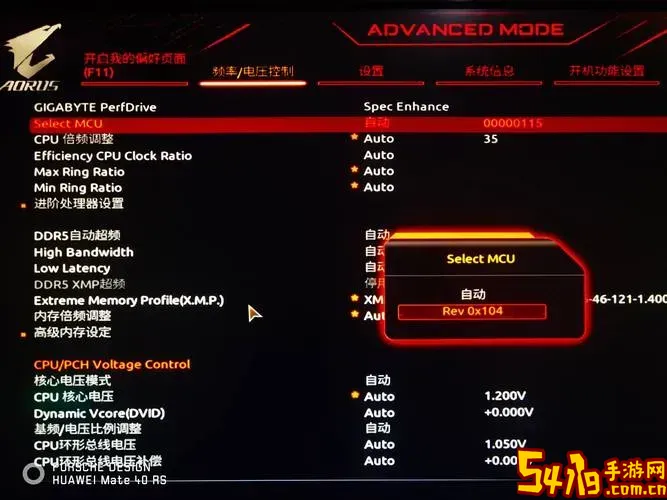
随着电脑硬件和软件的不断更新,主板BIOS升级成为提升系统性能、兼容性以及稳定性的一个重要环节。对于使用技嘉H61系列主板的用户来说,尤其是技嘉H61M主板,了解如何正确升级BIOS显得尤为重要。本文将针对中国地区用户,详细讲解技嘉H61以及技嘉H61M主板的BIOS升级方法,帮助大家安全、高效地完成升级过程。

一、为什么要升级BIOS?
BIOS(基本输入输出系统)是主板上的固件程序,负责系统硬件初始化及启动。升级BIOS主要有以下几个原因:
1. 兼容性增强:支持更多新款CPU和硬件设备。
2. 系统稳定性提升:修复已知BUG,增强主板运行稳定性。
3. 新功能支持:某些更新会带来新特性或改进。
4. 安全性增强:修补安全漏洞,防止恶意攻击。
鉴于技嘉H61系列主板发布较早,升级BIOS能有效解决某些兼容性问题,尤其在安装新CPU或新显卡时,BIOS升级可提供更好支持。
二、升级前的准备工作
1. 确认主板型号:技嘉H61、H61M等型号在包装盒、主板本体或系统信息里可查到。
2. 获取最新BIOS版本:登陆技嘉中国官方网站(https://www.gigabyte.cn/),搜索主板型号,进入支持页面下载最新的BIOS文件及相关工具。
3. 准备U盘:格式化为FAT32格式,并备份U盘内重要数据。
4. 稳定电源:升级过程中避免断电,建议使用笔记本或接入不间断电源(UPS)的台式机。
5. 备份现有BIOS(可选):某些工具支持备份现有BIOS,便于出现问题时恢复。
三、技嘉H61系列BIOS升级方法
方法一:使用Q-Flash工具升级(推荐)
Q-Flash是技嘉主板自带的BIOS升级工具,无需进入操作系统即可在BIOS界面完成升级,安全性较高。
将下载的BIOS文件(.BIOS后缀)复制到已经格式化为FAT32的U盘根目录。
插入USB接口,开机进入BIOS设置界面。一般在开机画面按DEL键即可进入。
在BIOS主菜单找到“Q-Flash”选项并选择进入。
选择“Update BIOS from Drive”,找到U盘中的BIOS文件。
确认升级并等待升级过程完成,期间请勿断电和重启。
升级完成后,系统会自动重启,进入BIOS确认BIOS版本更新。
方法二:在Windows环境中借助技嘉官方工具升级
1. 从技嘉官网下载安装“@BIOS”软件。
2. 运行@BIOS软件,在主界面选择“Update BIOS From File”。
3. 选择已下载的BIOS文件。
4. 点击更新,等待程序完成升级。
注意:此方法依赖于Windows系统,升级过程中保持系统稳定,避免软件冲突和断电。
四、升级注意事项
1. 确认下载的BIOS固件必须与主板型号完全匹配,切勿使用错误版本。
2. 升级过程中严禁断电、重启或关闭电脑,避免因升级失败导致主板损坏。
3. 升级后如果出现异常,可使用主板自带的双BIOS功能(部分型号支持)或技嘉官方提供的恢复方案。

4. 升级BIOS后建议进入BIOS重置为默认设置,以确保新版本设定生效。
五、常见问题及解决方案
1. 问:升级时无法进入Q-Flash?
答:确认开机时正确按下DEL键,也可尝试使用F8或F12等热键进入辅助菜单,参考主板说明书。
2. 问:升级失败导致无法开机,怎么办?
答:可尝试拆掉电池(CMOS电池),等待几分钟后重装进行恢复,或者联系技嘉售后进行专业处理。
3. 问:升级BIOS后CPU识别异常?
答:升级前确认BIOS版本支持CPU型号,升级后恢复BIOS默认设置。
总结:技嘉H61及H61M主板BIOS升级是提升电脑性能和兼容性的有效方式。用户在升级过程中务必严格按照步骤执行,确保下载的BIOS文件正确无误,避免升级过程中的断电或操作失误。通过官方Q-Flash或@BIOS等工具升级,既方便又安全。完成升级后,电脑将能支持更多硬件,运行更加稳定。若遇到任何问题,建议及时查阅技嘉官方论坛或联系客服获得帮助。